Öffnen einer eingefügten sequenz, Abbildung 555 – Grass Valley EDIUS Neo 3 Benutzerhandbuch
Seite 524
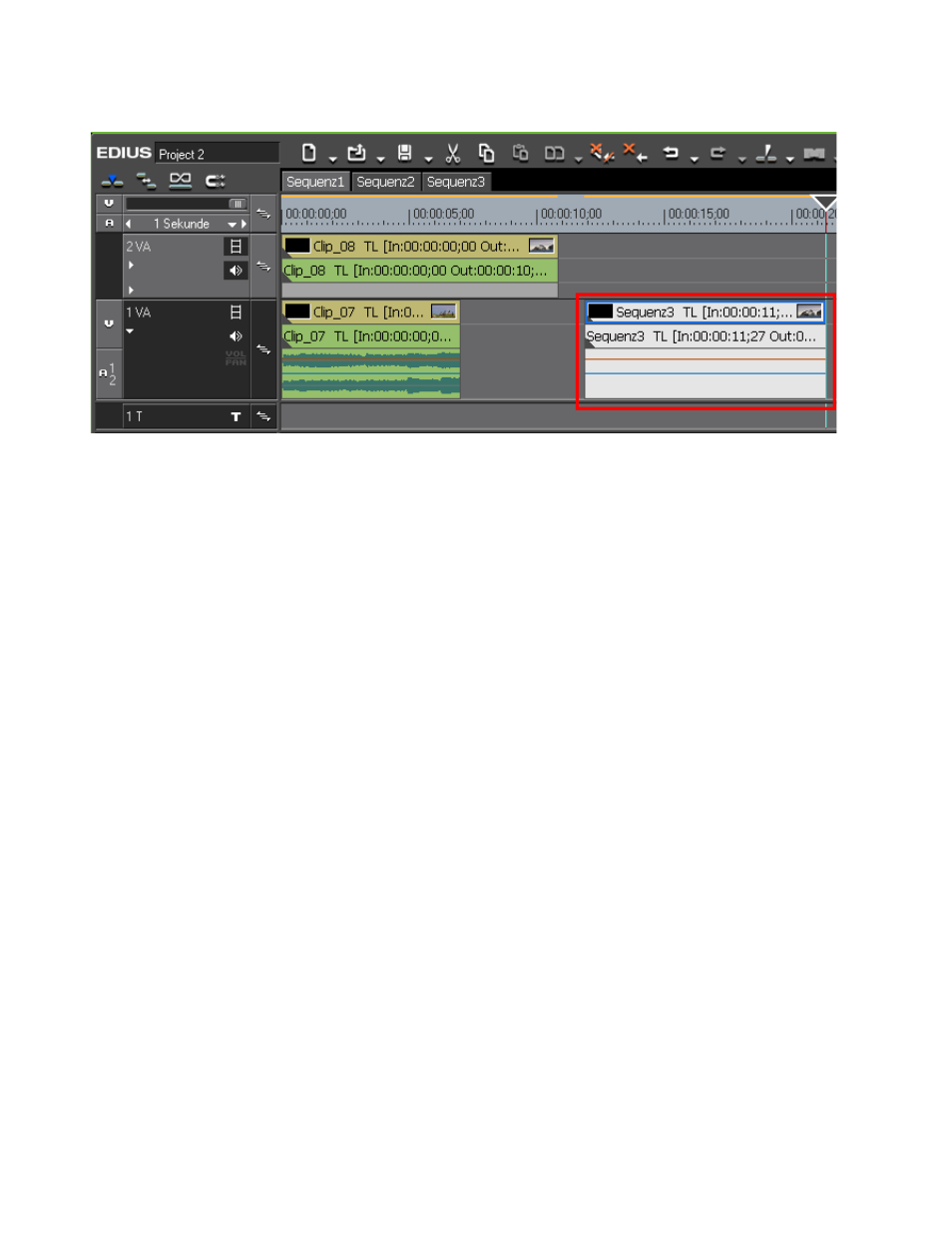
522
EDIUS NEO — Referenzhandbuch
Abschnitt 5 — Arbeiten mit der Timeline
Abbildung 555 Sequenzclip als eingefügter Clip hinzugefügt
Alternative Methoden:
•
Ziehen Sie den Sequenzclip von der Asset-Bin in die Timeline.
•
Klicken Sie mit der rechten Maustaste auf einen Sequenzclip in der
Asset-Bin und wählen Sie im Menü die Option "In Timeline
hinzufügen".
•
Spielen Sie den Timeline-Sequenzclip im Player ab und klicken Sie auf
die Schaltfläche
In Timeline einfügen
oder
In Timeline überschreiben
.
•
Fügen Sie den im Player angezeigten Clip hinzu, indem Sie die Taste [
E
]
drücken.
•
Wählen Sie einen Sequenzclip in der Asset-Bin aus und drücken Sie die
Tastenkombination [
Umschalt
]+[
Eingabetaste
].
Öffnen einer eingefügten Sequenz
Führen Sie einen der folgenden Schritte aus, um eine eingefügte Sequenz
zur Bearbeitung zu öffnen:
•
Doppelklicken Sie auf einen Timeline-Sequenzclip in der Asset-Bin.
•
Doppelklicken Sie auf einen eingefügten Sequenzclip in der Timeline.
•
Klicken Sie mit der rechten Maustaste auf einen Timeline-Sequenzclip
in der Asset-Bin und wählen Sie im Kontextmenü die Option "Sequenz
öffnen".